Cara Menyembunyikan atau Melihat Ekstensi File di Windows 11
Diterbitkan: 2022-07-09Jika Anda ingin menyembunyikan atau melihat ekstensi file di Windows 11, maka gunakan bantuan metode yang tercantum dalam panduan ini untuk kemudahan.
Windows adalah sistem operasi serbaguna yang menawarkan banyak fitur. Salah satu fitur OS tersebut adalah mode ekstensi file. Umumnya, secara default, sistem menyembunyikan ekstensi file di perangkat Anda. Ini dilakukan oleh pengembang untuk memastikan bahwa pengguna, tanpa sadar, tidak dapat mengubah ekstensi file dan kemudian menghadapi masalah dalam meluncurkan file. Oleh karena itu, Anda akan melihat bahwa pada semua file yang ada di sistem Anda, tidak ada ekstensi yang tersedia secara default seperti yang terlihat di sistem operasi lain.
Namun, terkadang, Anda mungkin ingin sistem Anda menampilkan ekstensi file di perangkat Anda. Anda mungkin ingin melihat ekstensi untuk mengetahui tentang ekstensi, mengganti nama ekstensi file, atau tujuan lainnya. Permintaan ini cukup umum dan dibuat oleh lebih dari ribuan pengguna online. Dengan bantuan panduan ini, kami akan membantu Anda dengan hal yang sama. Tetapi sebelum kita membahas metodenya, mari kita lihat mengapa Anda harus menampilkan ekstensi file tepat di bawah ini.
Mengapa Anda Harus Mengaktifkan Ekstensi Nama File di Perangkat Windows Anda?
Berbagai jenis gambar, file audio, file video, dan dokumen lain menggunakan ekstensi yang berbeda untuk menunjukkan identitasnya. Ekstensi ini sangat membantu ketika Anda tidak memiliki aplikasi default untuk membuka file dan ingin menjalankan file dengan mudah.
Anda cukup melihat nama ekstensi setelah melihat ekstensi file. Ini akan memungkinkan Anda untuk mengetahui jenis dokumen itu dan menjalankan file yang sesuai. Selain itu, Anda dapat mencari ekstensi di Google untuk mengetahuinya dan kemudian menganalisis alat mana yang diperlukan untuk menjalankannya.
Terakhir, manfaat terbaik dari melihat ekstensi file adalah Anda dapat menganalisis apakah file yang Anda cari atau hanya scam. Mari kita pahami ini dengan bantuan sebuah contoh.
Misalkan Anda telah menyimpan dokumen PDF di penyimpanan komputer Anda bernama 'SIM'. Sekarang, penipu dan penangan tebusan juga dapat menambahkan file ke toko Anda dengan nama yang sama. OS Windows umumnya menggunakan ekstensi .exe untuk file aplikasi. File SIM palsu akan berisi ekstensi .exe, bukan PDF. Gambar ikon Anda mungkin juga berupa PDF tetapi tetap saja, ekstensi filenya berbeda. Ketika Anda menjalankan file tersebut dengan anggapan bahwa itu adalah SIM asli yang Anda cari, file Anda akan diekspos ke para pengganggu dan peretas.
Karenanya, Anda harus selalu mengaktifkan opsi untuk menampilkan ekstensi file di Windows untuk perlindungan yang lebih baik.
Di bagian artikel yang akan datang, Anda akan menemukan berbagai metode untuk memperlihatkan dan menyembunyikan ekstensi file. Anda dapat menggunakan ini untuk membuka kunci dan menampilkan ekstensi file dari berbagai jenis file di komputer atau laptop Windows Anda.
Metode untuk Melihat Ekstensi File di PC Windows 11 Dengan Mudah
Bagian selanjutnya dari panduan sederhana ini akan membahas cara melihat ekstensi file di Windows. Beberapa metode tersedia untuk kemudahan Anda. Oleh karena itu, Anda bebas menggunakan salah satu dari ini sesuai kebutuhan dan melanjutkan untuk menampilkan atau menyembunyikan ekstensi file.
Metode 1: Lihat Ekstensi File Sekali
Jika Anda ingin melihat ekstensi file hanya untuk satu kali, Anda dapat mengambil bantuan dari langkah-langkah di bawah ini untuk melakukan hal yang sama:
- Buka File Explorer dan pergi ke lokasi file.
- Klik kanan pada file yang Anda cari.
- Buka file Properti .
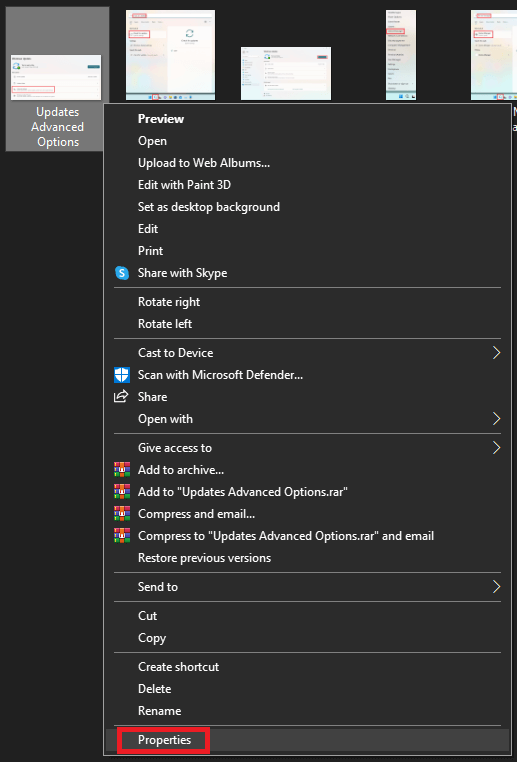
- Dari properti file, lihat bagian tengah tab General . Anda akan menemukan ekstensi file di depan bagian Type of file .
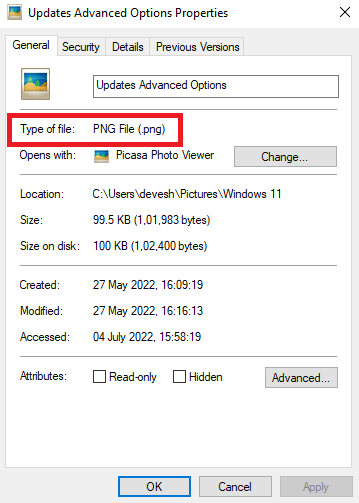
- Anda juga dapat melihat alat default untuk menjalankan file tersebut di seluruh bagian Opens With . Anda dapat mengubah alat jika diperlukan.
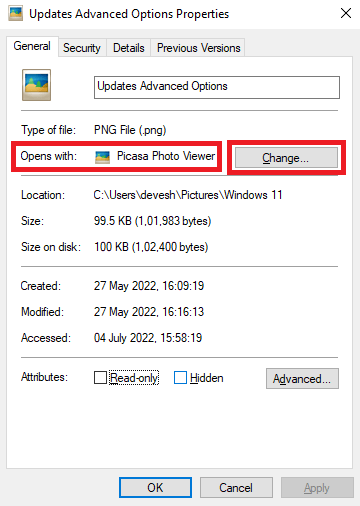
Jika Anda ingin Windows menampilkan ekstensi file secara permanen, ikuti metode selanjutnya.
Baca Juga: Software Pengeditan PDF Gratis Terbaik Untuk Windows
Metode 2: Windows 11 Lihat Ekstensi File dengan File Explorer
Jika Anda ingin menyembunyikan atau melihat ekstensi file di Windows 11, Anda dapat mengambil bantuan File Explorer. Berikut adalah langkah-langkah yang dapat membantu Anda melakukan hal yang sama:
- Buka jendela File Explorer .
- Arahkan kursor Anda pada opsi Lihat di pita di bagian atas jendela.
- Arahkan ke Tampilkan dan klik Ekstensi nama file .
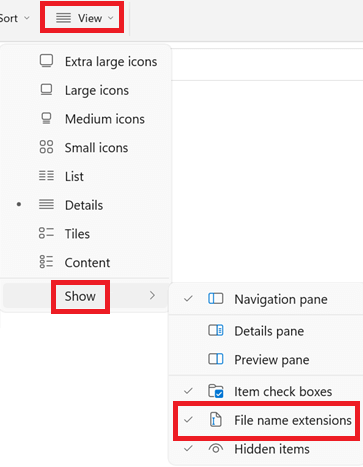
Sekarang Anda dapat dengan mudah melihat ekstensi file di Windows 11. Jika Anda ingin mengaktifkan opsi ekstensi di sistem lain, coba metode selanjutnya.
Metode 3: Bagaimana Cara Menampilkan Ekstensi File di Windows 10 dan Windows 8?
Langkah-langkah yang dijelaskan di bawah ini akan menjelaskan cara melihat ekstensi file di Windows 10. Gunakan serangkaian langkah dengan tepat untuk kemudahan:
- Buka jendela File Explorer .
- Klik opsi Lihat di pita di bagian atas jendela.

- Centang kotak Ekstensi nama file .

Metode yang sama berfungsi untuk PC Windows 10 dan Windows 8. Untuk mengetahui cara melihat ekstensi file di Windows 7, gunakan cara selanjutnya.

Baca Juga: Perangkat Lunak Pemisahan dan Penggabungan PDF Gratis Terbaik
Metode 4: Windows 7-Show File Extension
Jika Anda ingin tahu cara melihat ekstensi file di PC Windows 7, Anda dapat mengikuti langkah-langkah di bawah ini. Ikuti prosedur yang tepat dengan tepat untuk mendapatkan hasil yang cepat dan lebih baik:
- Buka utilitas This PC/My Computer/File Explorer .
- Klik tombol Atur di panel kiri atas Windows.

- Sekarang pilih Folder dan opsi pencarian .
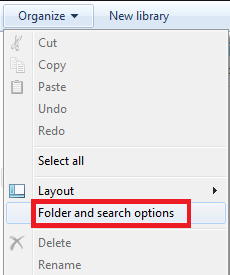
- Tekan tab Lihat , cari Sembunyikan ekstensi untuk jenis file yang dikenal dan hapus centang pada opsi.
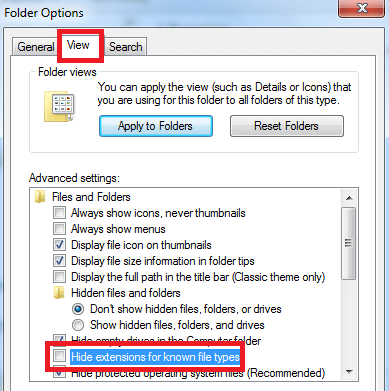
- Klik Terapkan untuk melanjutkan.
Jadi, ini adalah bagaimana Anda dapat dengan mudah menyembunyikan atau menampilkan ekstensi file di Windows 7. Untuk metode lain untuk mengaktifkan ekstensi, Anda dapat menggunakan metode di bawah ini.
Metode 5: Tampilkan Ekstensi Nama File Menggunakan Aplikasi Editor Registri
File Explorer adalah salah satu metode terbaik dan paling umum digunakan untuk melihat ekstensi file. Atau, Anda juga dapat mengambil bantuan dari Aplikasi Windows Registry Editor. Ambil bantuan langkah-langkah yang disediakan di bawah ini untuk kemudahan:
- Tekan tombol Win+S pada keyboard, ketik Registry Editor, dan tekan Enter .
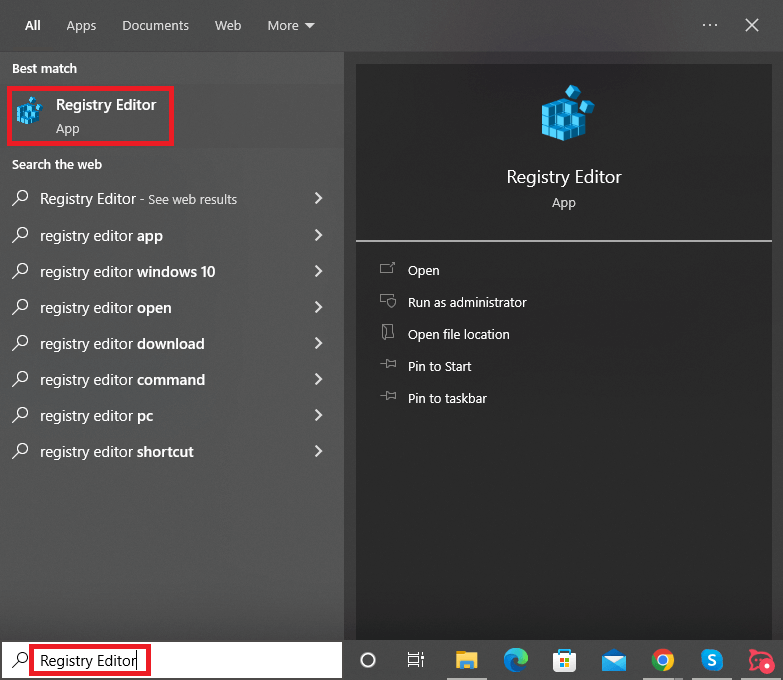
- Klik Ya untuk melanjutkan.
- Arahkan lokasi yang disediakan di bawah ini:
Komputer\HKEY_CURRENT_USER\Software\Microsoft\Windows\CurrentVersion\Explorer\Advanced Cari file yang membaca HideFileExt dan klik dua kali di atasnya .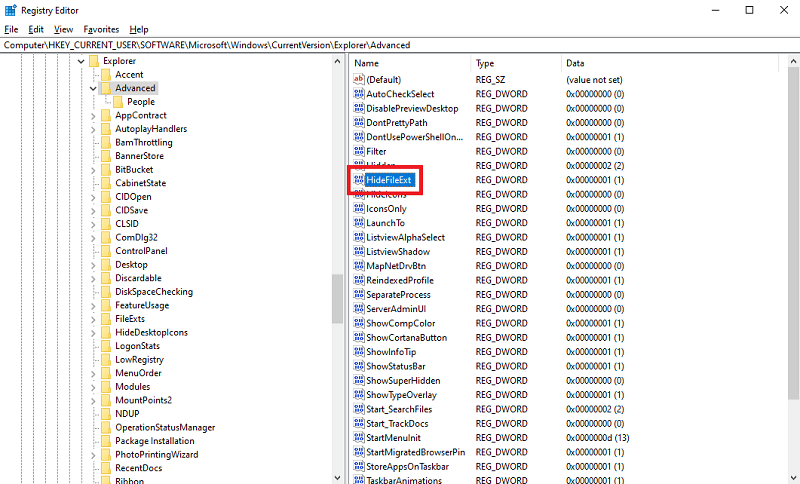
- Atur nilainya dari 1 ke 0 dan klik Ok .
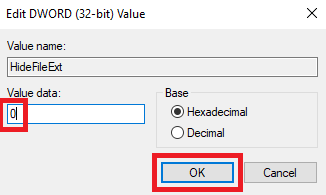
Sekarang, Anda dapat dengan mudah memproses tampilan ekstensi file. Jika Anda ingin metode lain, Anda dapat mencoba yang berikutnya.
Baca Juga: Cara Mengubah File PDF Menjadi Dokumen Word
Metode 6: Sembunyikan atau Lihat Ekstensi File dengan Command Prompt
Command Prompt adalah utilitas untuk PC Windows yang memungkinkan Anda mengedit file sistem sesuai kebutuhan. Selain itu, dengan menggunakan alat ini Anda dapat menampilkan ekstensi file dengan mudah. Metode ini bekerja untuk semua jenis OS Windows. Ikuti serangkaian instruksi yang ditunjukkan di bawah ini dan jalankan tugas yang diperlukan dengan mudah:
- Tekan tombol Win+S , ketik Command Prompt , dan klik Run as administrator .
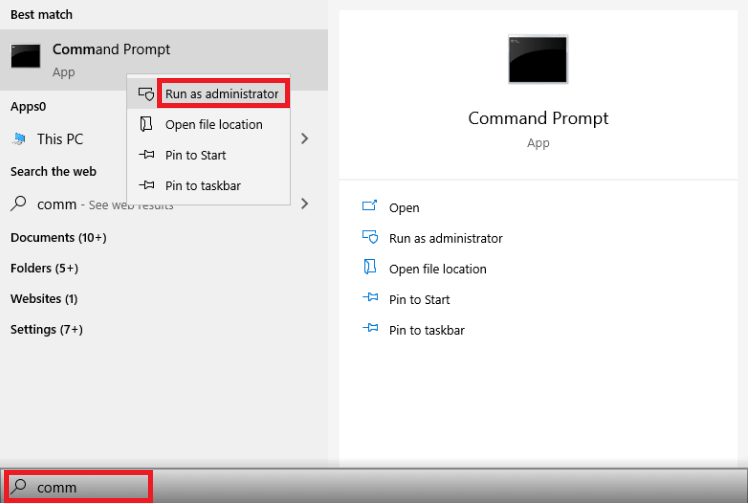
- Klik Ya untuk melanjutkan.
- Masukkan perintah berikut diikuti dengan tombol Enter .
reg tambahkan HKCU\Software\Microsoft\Windows\CurrentVersion\Explorer\Advanced /v HideFileExt /t REG_DWORD /d 0 /f Anda akan mendapatkan pesan yang menyatakan Operasi selesai dengan sukses .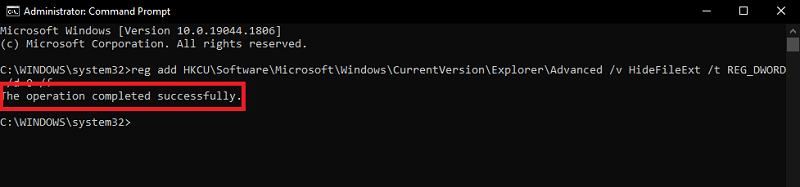
- Atau, Anda dapat menggunakan perintah di bawah ini dengan cara yang dijelaskan di atas untuk menyembunyikan ekstensi file .
reg tambahkan HKCU\Software\Microsoft\Windows\CurrentVersion\Explorer\Advanced /v HideFileExt /t REG_DWORD /d 1 /f Jadi, ini adalah bagaimana Anda dapat dengan mudah menggunakan Command Prompt untuk melihat ekstensi file dan sebaliknya. Ikuti metode terakhir yang ditunjukkan di bawah ini untuk lebih lanjut.Metode 7: Aktifkan Tampilan Ekstensi File dengan Editor Kebijakan Grup
Terakhir, Anda dapat menggunakan Editor Kebijakan Grup untuk melihat ekstensi file di Windows 11/10/lebih rendah. Sama seperti namanya, utilitas ini memungkinkan Anda untuk mengelola kebijakan penayangan untuk berbagai masalah grup. Anda dapat mengambil bantuan langkah-langkah di bawah ini untuk kemudahan dan bantuan:
- Cari Editor Kebijakan Grup setelah menekan tombol Win+S lalu tekan Enter .
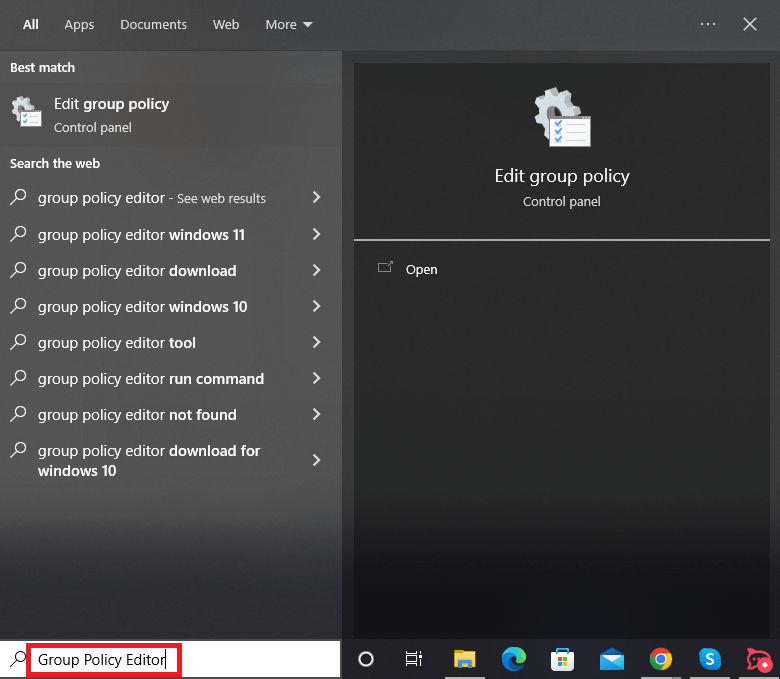
- Arahkan ke lokasi berikut
Konfigurasi Pengguna > Preferensi > Pengaturan Panel Kontrol > Opsi Folder - Di bawah opsi Tampilkan file dan folder tersembunyi , hapus centang pada kotak Menyembunyikan ekstensi untuk jenis file yang dikenal .
Baca Juga: Cara Menghapus Kata Sandi Dari File PDF
Metode untuk Melihat Ekstensi File di Windows 11/10/Bawah: Dijelaskan
Jadi, sampai sekarang, kami telah melihat berbagai metode untuk menyembunyikan atau menampilkan ekstensi file di Windows. Metode ini berguna untuk semua jenis sistem operasi Windows, lama dan baru. Karenanya, jika Anda ingin mengelola ekstensi di perangkat Anda, Anda dapat menggunakan bantuan metode ini dengan sangat mudah.
Jika Anda masih menghadapi masalah saat mencoba melihat ekstensi file di Windows, hubungi kami tentang hal yang sama. Kita semua mendengar melalui bagian komentar yang disediakan di bawah ini. Jelaskan pertanyaan Anda dan kami akan memberi Anda solusi terbaik untuk kemudahan. Selain itu, Anda juga dapat menyampaikan saran dan rekomendasi Anda di sana. Kami akan senang mendengar ulasan Anda tentang panduan ini.
- Cari Editor Kebijakan Grup setelah menekan tombol Win+S lalu tekan Enter .
